Bạn cần một chiếc laptop để phục vụ cho việc học và làm việc, nhưng lại không đủ điều kiện để mua một chiếc laptop mới, mua lại laptop cũ là một lựa chọn giúp bạn tiết kiệm được chi phí. Nhưng để chọn được một chiếc laptop cũ để sử dụng được lâu dài thì bạn phải lưu ý rất nhiều thứ. Bài viết này sẽ giúp bạn biết thêm cách kiểm tra laptop cũ hiệu quả trước khi mua để tránh được những rủi ro không đáng có.
Hiện nay, khi mọi thứ trở nên hiện đại hóa, thì việc có một chiếc laptop để phục vụ cho việc học là làm việc là điều hết sức cần thiết. Những không phải ai cũng đủ điều kiện để mua một chiếc laptop với, nên việc mua laptop cũ đã trở nên rất phổ biến. Mua cũ không những giúp những người không đủ điều kiện tài chính tiết kiệm được một khoản chi phí, mà còn giúp chúng ta có thể mua được laptop cầu hình cao hơn để phục vụ cho công việc tốt hơn. Dưới đây là cách kiểm tra laptop cũ hiệu quả để bản có thể chọn được chiếc máy mà bạn cần.
Kiểm tra tổng thể laptop

Việc đầu tiên bạn cần làm khi kiểm tra laptop cũ là xem tổng thể chiếc laptop. Hãy kiểm tra xung quay xem máy có bị nứt hay vỡ chỗ nào không, nhìn các cạnh viền xem có bị hở hay không? Hãy chú ý thật kĩ các góc máy và khu vực bản lề, đó là những vị trí quan trọng mà thường bị bỏ qua.
Phần khớp nối màn hình với thân máy cần kiểm tra kỹ. cáp màn hình sẽ bị ảnh hưởng nếu khớp nối này lỏng lẻo, và rất khó di chuyển. Cần kiểm tra xem các cổng kết nối của laptop xem có bị mất hay bị biến dạng không.
Nếu bạn là người không biết về kĩ thuật, hãy cố gắng mua Laptop cũ còn tem của các nhà phân phối như Viettel, FPT hoặc tem của các công ty lớn như Trần Anh, Phúc Anh, HanoiComputer, Phong Vũ…, điều đó sẽ giúp bạn loại bỏ bớt những thao tác kiểm tra laptop cũ phức tạp hơn mà chỉ có chuyên gia mới biết.
Kiểm tra màn hình
Sau khi kiểm tra ngoại hình , nếu như ngoại hình laptop đạt yêu cầu, bạn hãy yêu cầu người bán lau sạch màn hình và soi kĩ từng điểm trên màn hình xem có bất kì viết xước hay điểm chết nào không. Nếu như xước dăm mờ còn có thể chấp nhận được, nhưng nếu màn hình bị trầy xước mạnh và ảnh hưởng đến hiển thì thì bạn nên cân nhắc khi mua. Ngoài ra, bạn hãy sử dụng Dead Pixel Locator để tìm điểm chết trên màn hình. Nếu trên màn xuất hiện một hoặc nhiều điểm chết thì hãy cân nhắc việc mua máy đó vì xuất hiện điểm chết chứng tỏ màn hình máy đó đã xuống cấp.
Kiểm tra cấu hình, thông tin phần cứng
Bước kiểm tra laptop cũ này để xem liệu thông tin về máy có đúng như những gì mà người bán giới thiệu cho bạn, cấu hình máy có đáp ứng nhu cầu của bạn, phù hợp với mức giá mà họ đưa ra hay không. Có khá nhiều cách để kiểm tra cấu hình máy, thông qua lệnh trên máy, sử dụng phần mềm thứ 3 như CPU Z hay CPUID HWMonitor.
Kiểm tra ổ cứng của laptop cũ
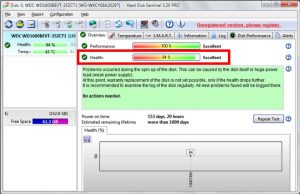
Bước kiểm tra laptop cũ này rất quan trọng và cũng tốn nhiều thời gian nhất. Bạn sử dụng một số công cụ để kiểm tra hoạt động của ổ cứng, mức độ bad, health,…Hard Disk Sentinel là công cụ rất tốt để kiểm tra ổ cứng. Ngay khi khởi động phần mềm nó sẽ đánh giá, kiểm tra toàn bộ ổ cứng, và sau đó sửa chữa các vấn đề bị lỗi trên ổ cứng. Phần mềm sẽ cung cấp bản báo cáo và hiển thị tình trạng hiện tại của ổ SSD hay ổ HDD.
Trong kết quả, nếu mục Health nhận kết quả là Excellent hoặc Good, nghĩa là ổ vẫn hoạt động tốt. Nếu báo về là Fail hay Critical thì hoàn toàn bộ lỗi. Tương tự mục Performance hiện thị Excellent hoặc Good là có thể chấp nhận được.
Kiểm tra RAM laptop cũ
Thay RAM hoặc lắp thêm RAM không phải vấn đề quá lớn vì giá của chúng khá phải chăng, nhưng bạn cũng không nên chủ quan, hãy kiểm tra cả RAM để chắc chắn nó vẫn còn hoạt động tốt, nếu không, hãy giảm giá mua máy xuống.
Kiểm tra pin laptop cũ

Pin laptop rất dễ bị chai nếu không biết cách sử dụng, sạc đúng cách. Đừng cắm sạc, hãy chỉ lắp lắp pin để kiểm tra thật kĩ xem chai pin có thể sử dụng trong thời gian bao lâu, chỉ cần bỏ ra một ít thời gian để kiểm tra chai pin laptop và bạn sẽ có những cách khắc phục hiệu quả, kịp thời. Bạn có thể dùng phần mềm Battery care để theo dõi dung lượng và thời gian sạc pin.
Kiểm tra wifi của laptop cũ
Bước kiểm tra laptop cũ này để kiểm tra xem card wifi của máy có hoạt động ổn định hay không, có hay bị rớt mạng hay không. Hãy so sánh chất lượng sóng giữa laptop và điện thoại di động, laptop thường được trang bị bộ thu phát sóng chất lượng hơn điện thoại nên nếu laptop bắt sóng kém hơn điện thoại thì bạn nên cân nhắc.
Kiểm tra loa của laptop cũ
Kiểm tra xem loa có bị rè hoặc mất tiếng hay không. Hãy kiểm tra cả hai bên loa, để chắc chắn nhất về tình trạng của loa. Tránh việc mua phải máy dính nước khi loa bị rè, va đập.
Kiểm tra ổ đĩa quang CD, DVD

Khi đi mua hãy mang theo một vài đĩa CD hay DVD để kiểm tra xem ổ đĩa có đọc được cả hai loại đĩa hay không, Có nhiều trường hợp máy bị lỗi chỉ đọc được đĩa CD mà không đọc được DVD và ngược lại.
Trong quá trình kiểm tra, bạn nên tua đi tua lại để chắc chắn rằng đầu lọc còn tốt hay không. Để kiểm tra sâu hơn nữa, bạn nên dùng các loại đĩa tự ghi để xem ổ quang có tình trạng kén đĩa hay không.
Kiểm tra bàn phím

Ở bước kiểm tra laptop cũ này, bạn hãy xem tổng thể bàn phím có phím nào bị liệt hay không. Bạn có thể thử làm quen với bàn phím của máy, xem bàn phím rộng hay hẹp so với bàn tay mình. Thử gõ một đoạn văn bản trên máy tính với tất cả các phím. Các laptop đều có các phím điều kiển đặc biệt và phím Fn để thực hiện các chức năng điều khiển khác. Keyboard Test cũng là một phần mềm rất tốt giúp bạn kiểm tra bàn phím.
Kiểm Tra Touchpad
Kiểm tra bàn di chuột xem có nhạy hay không. Sẽ có một số máy laptop không thể sử dụng được chuột cảm ứng, hay bị hiện tượng nhảy chuột khi cắm sạc, mòn do bám mồ hôi tay. Lỗi này là do adapter không chuẩn, cần đổi lại adapter khác để kiểm tra lại.
Kiểm Tra Webcam

Webcam tuy là bộ phận ít được sử dụng trên laptop nhưng đây lại là bộ phận rất dễ bị hỏng nên bạn hãy kiểm tra thật cẩn thận. Hãy thử kiểm tra webcam bằng một số phần mềm hay dùng như Skype để thử chat với bạn bè xem webcam có hoạt động tốt không nhé.
Kiểm Tra Cổng USB, Cổng Mạng,..

Ở bước kiểm tra laptop cũ này, hãy chú ý các cổng USB, mạng vì sau một thời gian dài sử dụng chúng rất dễ bị hoen rĩ, bụi bẩn bám gây khó khăn khi kết nối hay thậm chí không sử dụng được. Hãy dùng USB để kiểm tra toàn bộ các cổng xem có hoạt động trơn tru hay không.
Chọn một địa điểm uy tín

Bên trên là các bước kiểm tra laptop cũ, tuy nhiên máy cũ thì không bao giờ chắc chắn 100% rằng máy sẽ hoạt động tốt mà không có lỗi phát sinh nếu không dùng thử vài ngày. Tốt nhất là chọn mua những nơi có bảo hành, có sự đổi trả hàng khi mới mua về, hoặc trung tâm có uy tín, người bán đáng tin cậy, rõ ràng thông tin về sản phẩm để tránh trường hợp xấu nhất khi mua.
 VI TÍNH CÁT AN | Hotline: 0985 985 978
VI TÍNH CÁT AN | Hotline: 0985 985 978







